Aby zarządzać obiektami projektu i rysunku, można użyć karty Nawigator.
Aby uzyskać dostęp do poleceń, kliknij prawym przyciskiem myszy kolekcje i obiekty.
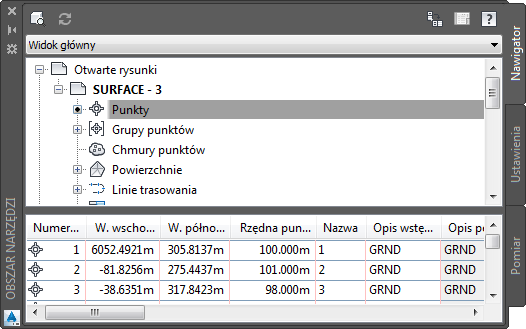
Na tej karcie wszystkie obiekty rysunku lub projektu są uporządkowane są w sposób hierarchiczny, dzięki czemu nawigacja odbywa się w standardowy sposób znany z Eksploratora Windows.
Drzewo Nawigator zawiera następujące kolekcje najwyższego poziomu, które można przeglądać przy użyciu Widoku głównego:
- Otwarte rysunki.
- Skróty do danych.
-
Projekty.
Uwaga: Kolekcja Projekty w drzewie nawigatora jest niewidoczna, jeśli nie zainstalowano klienta Autodesk Vault i aplikacji serwera. Podczas sesji rysunku w kolekcji Projekty wyświetlana jest lista zawierająca projekty dostępne po zalogowaniu się do serwera Autodesk Vault i bazy danych Vault.
- Szablony rysunku.
Sterowanie wyświetlaniem elementów w drzewie Nawigatora
Aby określić, które elementy mają być wyświetlane w drzewie Nawigator, należy użyć rozwijanej listy w górnej części karty Nawigator.
- Widok główny. Wyświetla wszystkie elementy projektu i rysunku, a także szablony rysunku. Nazwa aktywnego rysunku jest wyróżniona.
- Widok aktywnego rysunku. Wyświetla tylko elementy w aktywnym rysunku. Po przełączeniu na inny rysunek, drzewo zostanie zaktualizowane, z uwzględnieniem nowego rysunku.
Drzewo Nawigatora
Aby zarządzać i uruchamiać obiekty rysunku i projektu należy użyć drzewa Nawigator.
Następująca ilustracja pokazuje rozwinięte drzewo Nawigator dla rysunku:
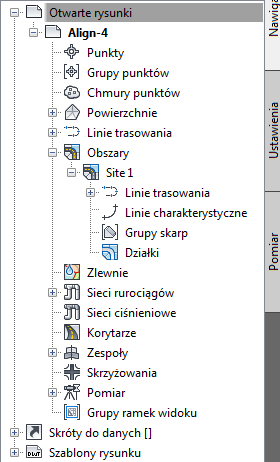
Standardowe polecenia menu kontekstowego są dostępne dla wielu elementów i kolekcji drzewa Nawigator. Aby wyświetlić menu kontekstowe, kliknij prawym przyciskiem myszy kolekcję lub element w drzewie Nawigator. Następujące polecenia są dostępne z poziomu menu kontekstowego Nawigator, jeśli dotyczą zaznaczonych obiektów:
|
Wybierz to polecenie z menu kontekstowego... |
Aby wykonać następującą operację... |
|---|---|
|
Właściwości |
Umożliwia wyświetlenie lub edycję właściwości zaznaczonego lub zaznaczonych elementów. |
|
Edycja |
Umożliwia edycję zaznaczonego lub zaznaczonych elementów. |
|
|
Umożliwia usunięcie zaznaczonego lub zaznaczonych elementów. |
|
|
Powoduje zaznaczenie elementu lub elementów na rysunku. |
|
|
Zbliżenie do zaznaczonych elementów lub do elementów zawartych w kolekcji. |
|
|
Przejście na rysunku do zaznaczonego elementu lub elementów zawartych w kolekcji. |
|
|
Eksportowanie informacji przy użyciu LandXML. |
|
|
Aktualizacja elementów wyświetlonych w drzewie Nawigator. |